WhatsApp、Skype、Facetimeのビデオ通話を録音するための最良の方法
あなたの平均余命が65年だったとしたら、思い出に残る瞬間はおそらくあなたを長生きさせるでしょう。 人々が愛する人と過ごした思い出に残る時間を大切にしているのも不思議ではありません。 テクノロジー市場のスマートデバイスを使用すると、地理的な距離に関係なく、愛する人と連絡を取り合うことができます。
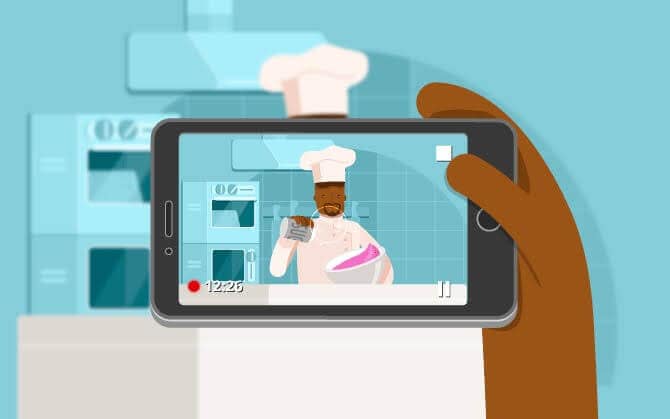
彼らとビデオ通話をして、その驚くほど美しい瞬間を記録できることに気付くのは、さらに心温まるものです。 質問を超えて、それはXNUMXつ以上の方法で人生を豊かにします! あなたはあなたのAndroid、iDevice、そしてパーソナルコンピュータからそれをすることができます。 このガイドでは、移動中のビデオ通話を録画できるアプリを紹介します。 そうすれば、あなたはそれをあなたの最も早い都合で再生し、あなたにとって世界を意味する人々に感謝することができます。 もちろん、さまざまなデバイスでビデオ通話を録音するための最良の方法を学びます。
パート1。Androidでビデオ通話を録画する
今まで知らなかったかもしれませんが、Androidからビデオ通話を録音することは可能です。 Android 11で動作するAndroidスマートフォンをお持ちの場合は、それを行うためにサードパーティのアプリは必要ありません。 その理由は、それがあなたが帽子のドロップでそれをすることを可能にする内蔵のスクリーンレコーダーが付属しているからです。 ただし、注意点は、それを実現するにはマイクをオンにする必要があるということです。 ここまで来たので、要点に取り掛かる時が来ました。 ここで退屈な瞬間は決してありません!
1.1 AZスクリーンレコーダー–ルートなし:
お使いのデバイスにこのアプリを使用すると、携帯電話の画面で発生するすべてを記録することができます。 ただし、モバイルデバイスをルート化することはできません。 Android 5.0(Lollipop)以降のバージョンが用意されているので、それを使用できます。 メリットとしては、シンプルでエレガントなインターフェースが付属しているので、携帯電話でのアクティビティの記録に便利です。 また、設定に切り替えて出力品質を向上させ、録音中のインタラクションを確認することもできます。

さらに、透かしもフレーム損失もないビデオ通話録画アプリがあります。 反対に、一部のユーザーは、コンピューターに保存した瞬間にビデオがぼやけていると不満を漏らしています。 また、このアプリを初めて実行しようとすると、エラーが発生する場合があります。
1.2コールレコーダー– ACR:
Call Recorder – ACRを使用すると、通話の録音がはるかに簡単になります。 会話の録音が終わったらすぐに、電話のメモリに保存できます。 PCに保存する以外に、Dropbox、OneDrive、Auto Email、GoogleDriveなどのクラウドベースのメディアに保存することもできます。
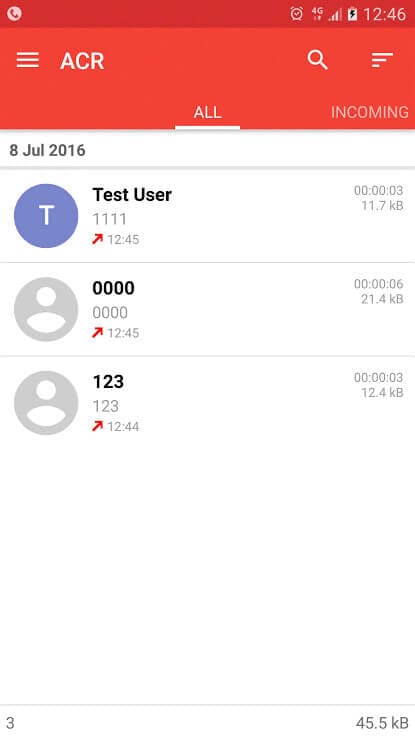
このウェブツールを使用することの利点は計り知れません。 たとえば、使いやすく、さまざまな魅力的な機能が備わっています。 いくつかのストレージオプションを使用すると、重要なすべての呼び出しを保存し続けることができます。 さらに、選択したファイル形式に変更できます。 その上、それはパスワード保護を持っています。 欠点に関しては、十分に聞こえないため、オーディオをブーストする必要があるかもしれません。
パート2。iPhoneでビデオ通話を録音する
iDeviceはありますか? もしそうなら、心配はありません! Androidの友達に参加して、通話を録音できます。 その重要な議論を保存したり、誰かがあなたに贈ったばかりの貴重なものを見せびらかしたりすることができます。 FaceTimeを使用すると、サードパーティのアプリをインストールせずにその通話を録音できます。 これは、iOSの画面記録機能が組み込まれており、常緑の瞬間をキャプチャして保存できます。 良い点は、iPhone、iPad、MacPCなどのさまざまなiDeviceで動作することです。 これを有効にするには、[設定]>[コントロールセンター]>[コントロールのカスタマイズ]に移動します。 その後、ショートカットが画面に表示されます。 今、それを軽くたたいて、すべての通話の録音を開始します。 録音中、ステータスバーが緑色で表示されることがわかります。 録音が終了したら、停止する必要があります。 言葉を細かく刻むことなく、設定はあなたが思っていたよりもさらに簡単です!
パート3。コンピューターでビデオ通話を録音する
あなたは時々、あなたがあなたのAndroidスマートフォンで記録して保存するのを見ます。 しかし、PCにファイルを保存すると、ぼやけたビデオが表示されます。 あなたはを使用してコンピュータ上であなたの電話画面を記録することができます Wondershare MirrorGo.

Wondershare MirrorGo
あなたの携帯電話をあなたのコンピュータに記録してください!
- USBレコーディング MirrorGoを搭載したPC上の携帯電話の画面。
- オンラインショップ スクリーンショット 電話からPCに持ち込まれます。
- 複数表示 通知 あなたの電話を拾うことなく同時に。
- 保湿ケアを行うことで、水分と油分のバランスを整えていきましょう。 Androidアプリ フルスクリーン体験のためにあなたのPC上で。
確かに、あなたのPCははるかに大きな画面を持っています。 その物語を変えるために、あなたはあなたのスマートフォンからあなたのPCにあなたのビデオ通話をミラーリングしてあなたのPCから記録することができます。 そうすることで、ぼやけたビデオを回避できます。 これを実現するには、以下の手順に従う必要があります。
ステップ1: MirroGoアプリをダウンロードして、コンピューターにインストールします
ステップ2: Android画面をPC画面にキャストするには、USBケーブルを使用して携帯電話をPCにリンクする必要があります
ステップ3: [記録]ボタンをタップして、記録を開始します。

パート4。よくある質問
今、あなたはいくつかのよくある質問から学びます
Q:FaceTimeで録音できますか?
A: はい、組み込みのFaceTimeiOS機能を使用して画面を記録できます。 デフォルトではコントロールセンターにない場合がありますが、[設定]から追加できます。 その後、IDeviceでビデオ通話の録画を開始します。
Q:ビデオ通話を録音する最良の方法は何ですか?
A: ビデオハングアウトを録音する最良の方法は、デバイス/プラットフォームによって異なります。 つまり、WindowsとAndroidで機能するものは、iOSとMacでは機能しない可能性があります。 最善の策は、上記で説明したように、必要なものを提供する組み込み機能またはサードパーティのアプリを入手することです。
結論
確かに、一部の人々はそれの楽しみのためにビデオ通話を録音しません。 代わりに、彼らは他人をスパイしたいのでそれをします。 最高のビデオ通話レコーダーを探す動機に関係なく、このチュートリアルでは完璧な説明が得られます。 そうは言っても、通話を録音する際に注意しなければならない特定の要因があります。 これらには、ランドスケープ、フレーミング、ズーム、フラッシュ、バックライト、タイムラプス、メモリ、およびエフェクトが含まれます。 要するに、これらの要因はあなたの記録されたビデオクリップを作るか、または傷つけます。 したがって、記録する前に、それらが正しく設定されていることを確認する必要があります。 そうでなければ、彼らはあなたのビデオを台無しにします。 または、本物を行う前に、まず友達と試してみてください。 21世紀のスタイルのビデオクリップを続けて録画し、お楽しみください。
最後の記事
